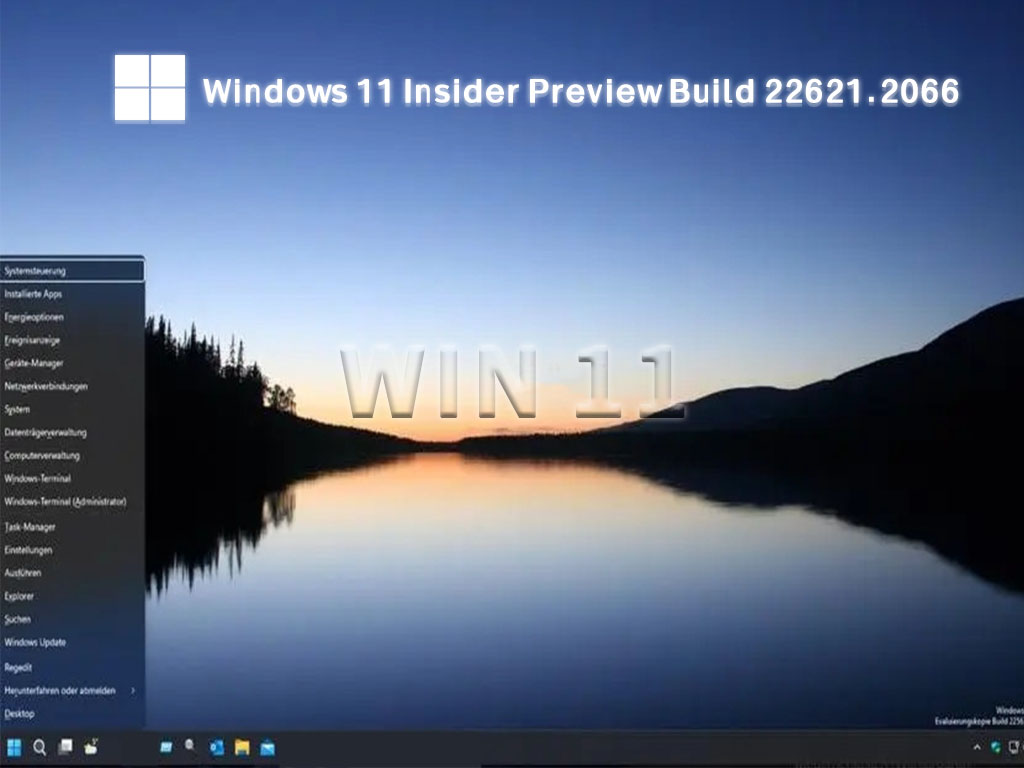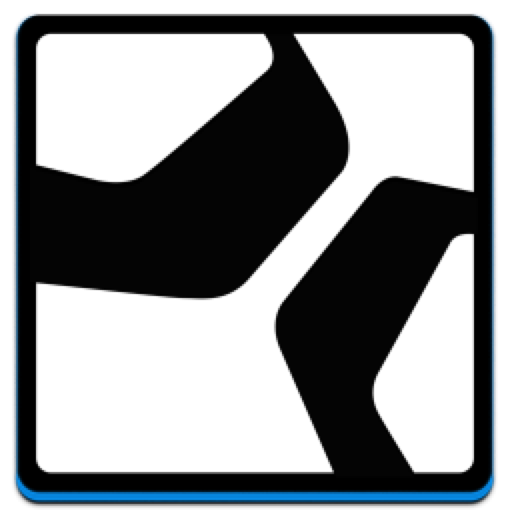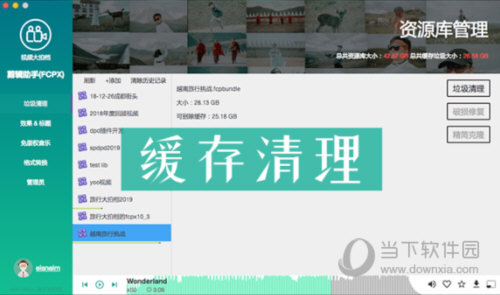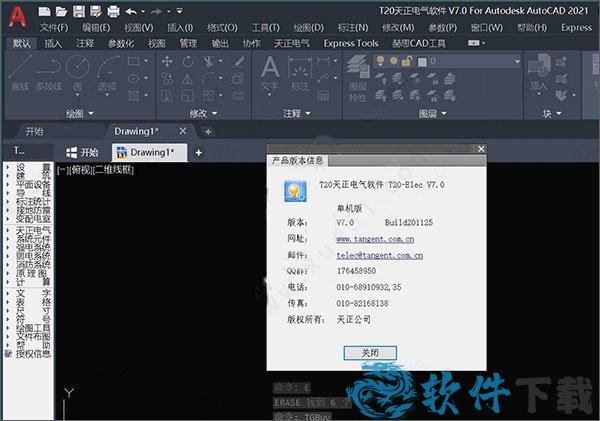虚拟内存8g怎么设置最好?win10 8g内存最佳虚拟内存设置教程下载
虚拟内存8g怎么设置最好?相信还有用户不清楚,虚拟内存用于数据交换,知识兔可以加快数据处理的速度,那么8g内存应该怎么分配虚拟内存呢?一般是保证在1.5倍左右,就此,知识兔带来了详细的讲解,分享给大家,感兴趣的用户继续看下去吧。
虚拟内存8g怎么设置最好?
答:一般设置为实际内存的1.5-2.5倍,具体还需要根据实际情况。
Win7:
在Windows 7系统中,虚拟内存可以设置1024MB-12288MB,用户可以根据实际内存大小,自定义调整虚拟内存大小。
比如,4GB内存,虚拟内存一般建议设置为4096-8192MB之前,8GB内存的话,则可以适当根据比例调大一些。
Win10:
其实,从Windows 8开始,虚拟内存已经由Windows来自动分配管理,它能根据实际内存的使用情况,动态调整虚拟内存的大小。
因此在Win10电脑中,虚拟内存是无需手动设置的,系统会根据电脑内存大小,自动根据需求,分配虚拟内存大小,相当于是系统集成了智能虚拟内存设置,默认就是最好的。
虚拟内存设置方法:
1、首先在 Win10 桌面的“此电脑”图标上,右键鼠标,然后知识兔点击打开“属性”。
2、然后知识兔在打开的窗口中,点击左侧的“高级系统设置”。
3、接下来在打开的“系统属性”窗口中,切换到“高级”选项,并点击下方第一项“性能”右侧的“设置”。
4、在继续打开的“性能选项”窗口中,继续切换到“高级”界面,然后知识兔下面就可以看到“虚拟内存设置”了,点击下方的“更改”即可进行设置。
PS:Win10默认是自动分配虚拟内存的,一般不建议大家手动修改。
5、如果知识兔非要自己手动修改,则只需要将“自动管理所有驱动的分页文件大小(A)”前面的√去掉,然后知识兔在选中“自动定义大小”。
6、之后就可以手动输入虚拟内存大小了,包括“初始大小”和“最大值”,完成后,点击底部的“确定”保存就可以了。
下载仅供下载体验和测试学习,不得商用和正当使用。

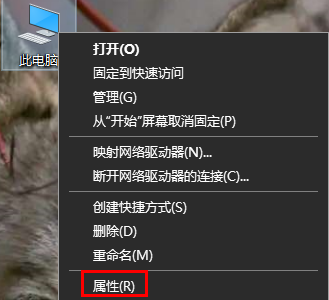
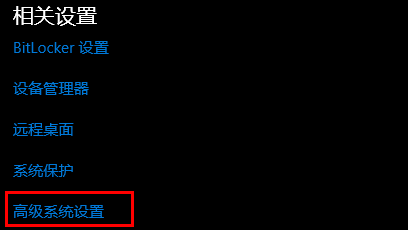
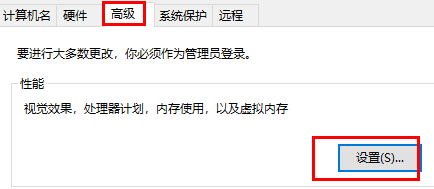
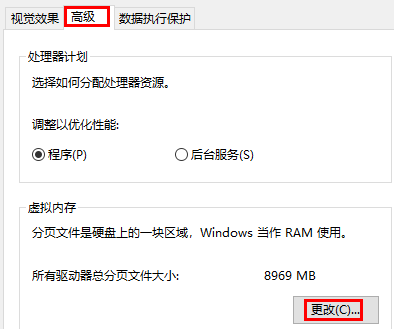
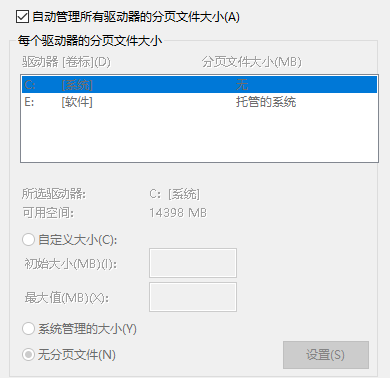
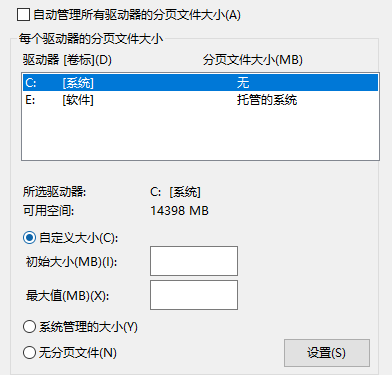

![PICS3D 2020破解版[免加密]_Crosslight PICS3D 2020(含破解补丁)](/d/p156/2-220420222641552.jpg)